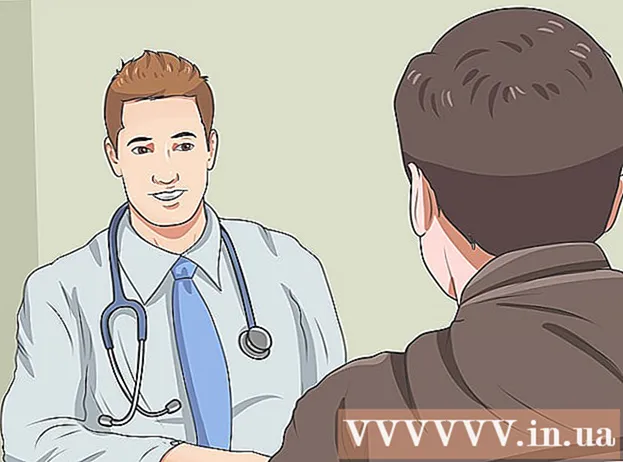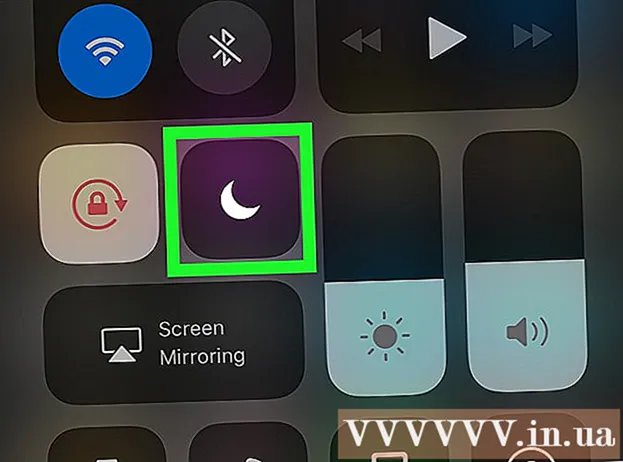Avtor:
Helen Garcia
Datum Ustvarjanja:
13 April 2021
Datum Posodobitve:
1 Julij. 2024

Vsebina
Z dodajanjem slik v iMovie lahko ustvarite prilagojen kolut iz fotografij, napolnjenih z grafičnimi učinki, zvočnimi učinki in profesionalnim urejanjem. Prav tako boste lažje razvrščali fotografije po datumu, dogodku ali počitnicah. Poleg tega lahko projektom iMovie, ki uporabljajo video izrezke, dodate slike in ustvarite kolut iMovie po meri.
Koraki
- 1 Odprite iMovie in izberite prejšnji projekt iMovie, v katerega želite dodati fotografije, ali ustvarite nov projekt iMovie.
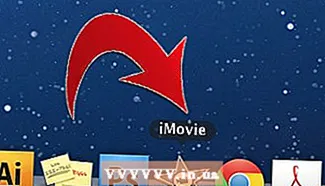
- Če želite ustvariti nov projekt iMovie, kliknite zavihek Datoteka poleg zgornje menijske vrstice. Izberite "Nov projekt"; prikaže se pogovorno okno, ki zahteva ime novega projekta.V polje »Ime projekta« vnesite ime svojega projekta in nato izberite nastavitev za možnost »Razmerje«. Kliknite na "Ustvari".
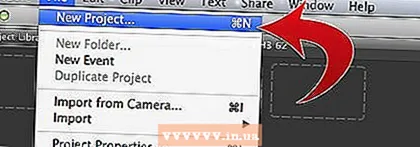
- Če želite ustvariti nov projekt iMovie, kliknite zavihek Datoteka poleg zgornje menijske vrstice. Izberite "Nov projekt"; prikaže se pogovorno okno, ki zahteva ime novega projekta.V polje »Ime projekta« vnesite ime svojega projekta in nato izberite nastavitev za možnost »Razmerje«. Kliknite na "Ustvari".
 2 Kliknite gumb "Fotografije", podobno ikoni kamere, ki se nahaja na desni strani sredinske vrstice menija. V spodnjem desnem kotu okna iMovie se prikaže okno z vsemi fotografijami. Spustni meni na vrhu tega polja vam omogoča razvrščanje fotografij po brskalniku »Zadnjih 12 mesecev«, »Dogodki«, »Foto albumi« po datumu, programu ali brskanju po vseh fotografijah v računalniku. knjižnica. Prav tako lahko iščete določene slike z iskalnim poljem na dnu okna.
2 Kliknite gumb "Fotografije", podobno ikoni kamere, ki se nahaja na desni strani sredinske vrstice menija. V spodnjem desnem kotu okna iMovie se prikaže okno z vsemi fotografijami. Spustni meni na vrhu tega polja vam omogoča razvrščanje fotografij po brskalniku »Zadnjih 12 mesecev«, »Dogodki«, »Foto albumi« po datumu, programu ali brskanju po vseh fotografijah v računalniku. knjižnica. Prav tako lahko iščete določene slike z iskalnim poljem na dnu okna. - 3 Izberite slike, ki jih želite dodati v svoj projekt iMovie, tako da kliknete in označite sliko. Če želite premakniti več slik hkrati, kliknite sliko, nato pritisnite tipko »Shift« na tipkovnici računalnika in uporabite puščične tipke ali pa kliknite na vsako sliko za izbiro.

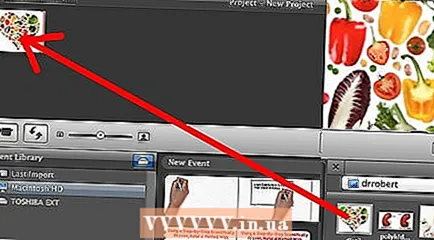 4 Kliknite eno od izbranih slik in jo povlecite v časovno vrstico na levo diagonalo okna s sliko. Če ste izbrali več slik, se bodo hkrati premaknile.
4 Kliknite eno od izbranih slik in jo povlecite v časovno vrstico na levo diagonalo okna s sliko. Če ste izbrali več slik, se bodo hkrati premaknile.  5 Spustite gumb miške, da slike ponastavite na časovno premico. Če fotografije uporabljate na določenih mestih v projektu iMovie, jih nastavite na želene točke na slikah ali posnetkih v iMovie. Te slike bodo prikazane v oknu za predogled na desni strani časovne vrstice. Lahko jih boste urejali.
5 Spustite gumb miške, da slike ponastavite na časovno premico. Če fotografije uporabljate na določenih mestih v projektu iMovie, jih nastavite na želene točke na slikah ali posnetkih v iMovie. Te slike bodo prikazane v oknu za predogled na desni strani časovne vrstice. Lahko jih boste urejali.
Metoda 1 od 1: Kliknite in premaknite slike v iMovie
- 1 Odprite iPhoto (ali program, ki vsebuje slike za uvoz v iMovie). IPhoto lahko zaženete s klikom na ikono s tropsko sliko in kamero v ospredju.
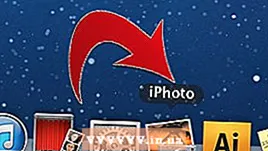
 2 Prebrskajte svoje fotografije in izberite tiste, ki jih želite uvoziti v svoj projekt iMovie. Če želite izbrati več fotografij, pridržite tipko Shift in hkrati kliknite slike, ki jih želite dodati.
2 Prebrskajte svoje fotografije in izberite tiste, ki jih želite uvoziti v svoj projekt iMovie. Če želite izbrati več fotografij, pridržite tipko Shift in hkrati kliknite slike, ki jih želite dodati. 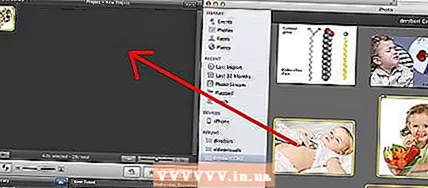 3 Med premikanjem fotografij iz iPhoto v okno projekta iMovie še naprej držite gumb miške.
3 Med premikanjem fotografij iz iPhoto v okno projekta iMovie še naprej držite gumb miške. 4 Ponastavite fotografije tako, da spustite gumb miške, ko so slike čez časovno vrstico projekta iMovie. Dodane slike bodo prikazane v časovni vrstici posnetka, pa tudi v oknu za predogled na desni strani okna časovne vrstice. Sedaj lahko s pomočjo funkcij programa urejate in dodajate učinke projektu fotografij iMovie.
4 Ponastavite fotografije tako, da spustite gumb miške, ko so slike čez časovno vrstico projekta iMovie. Dodane slike bodo prikazane v časovni vrstici posnetka, pa tudi v oknu za predogled na desni strani okna časovne vrstice. Sedaj lahko s pomočjo funkcij programa urejate in dodajate učinke projektu fotografij iMovie.
Nasveti
- Pri dodajanju slik v iMovie bo program samodejno uporabil učinek "Ken Burns". Slika se bo prikazala na zaslonu 4 sekunde pred povečavo in premikanjem (v skladu z učinkom Ken Burnsa). Trajanje učinka Ken Burnsa lahko spremenite tako, da v osrednjem podoknu menija okna iMovie izberete možnost "Obreži", izberite gumb "Ken Burns", izberite posnetek, na katerega je učinek uporabljen, nato povlecite drsnik trajanja na dnu okna za urejanje / predogled posnetka na časovni pas.